Singapore Telecommunications Limited - Singtel является одной из крупнейших телекоммуникационных компаний в Сингапуре (основанная в 1879 году). Это также крупнейший мобильный оператор в этой стране (более 4 миллионов клиентов) и насчитывает около 30 000 сотрудников.
В последние годы Singtel расширяет свой бизнес за пределами Сингапура (Австралия, Индия).
Мы рекомендуем пользователям Singtel прочитать эту статью до конца, потому что очень полезно знать , как самостоятельно изменить пароль вашего маршрутизатора .
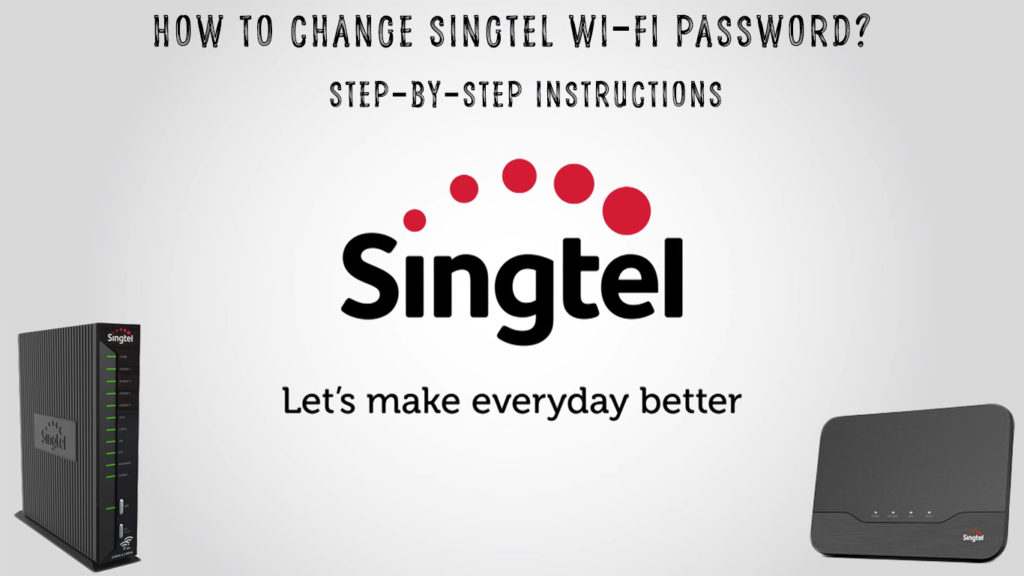
Причины, по которым рекомендуется изменить пароль Wi-Fi
Прежде чем мы начнем объяснять процедуру, давайте сначала посмотрим, почему мы должны вообще изменить пароль Wi-Fi .
У вас когда -нибудь был интернет, внезапно бежал намного медленнее, чем обычно ? Мы считаем, что ответ да. Несколько причин могут привести к этому, но одна из наиболее распространенных причин, особенно когда речь идет о новых пользователях маршрутизатора, заключается в том, что кто -то другой, без вашего разрешения, использует ваш интернет. В основном это люди из вашего района. Может быть, это смущает вас сейчас, потому что вы не понимаете, где они получили пароль для вашего Wi-Fi.
Помните, что маршрутизаторы, даже если они от разных производителей, могут иметь одинаковые или похожие пароли по умолчанию, поэтому вашему соседу не так сложно подключиться к вашему Wi-Fi. Основываясь на этом, мы можем сделать вывод, что одной из основных причин, по которой мы должны изменить пароль по умолчанию, являются наши соседи.
К сожалению для вас, как пользователь, это не единственная причина, по которой мы рекомендуем изменить ваш пароль. Вторая, еще более серьезная причина, по которой вам нужно изменить свой пароль Wi-Fi,-это хакеры. Это не случается так часто, но это определенно может нанести большой ущерб. Хакеры не будут красть ваш интернет, но они сделают что -то намного хуже - они могут добраться до вашего банковского счета или ваших личных данных, которые впоследствии могут злоупотреблять .
Самая важная информация о вашем маршрутизаторе Singtel
Говоря об изменении пароля Wi-Fi, мы должны упомянуть некоторую основную информацию о маршрутизаторе, потому что они необходимы для входа, и вам нужно войти в свой маршрутизатор, если вы хотите изменить пароль
Пароль по умолчанию, SSID и IP -адрес, безусловно, являются наиболее важной информацией о маршрутизаторе, и вы найдете их все на наклейке, расположенной на задней, нижней или стороне маршрутизатора. Например, маршрутизаторы Singtel Aztech имеют свою наклейку на стороне.
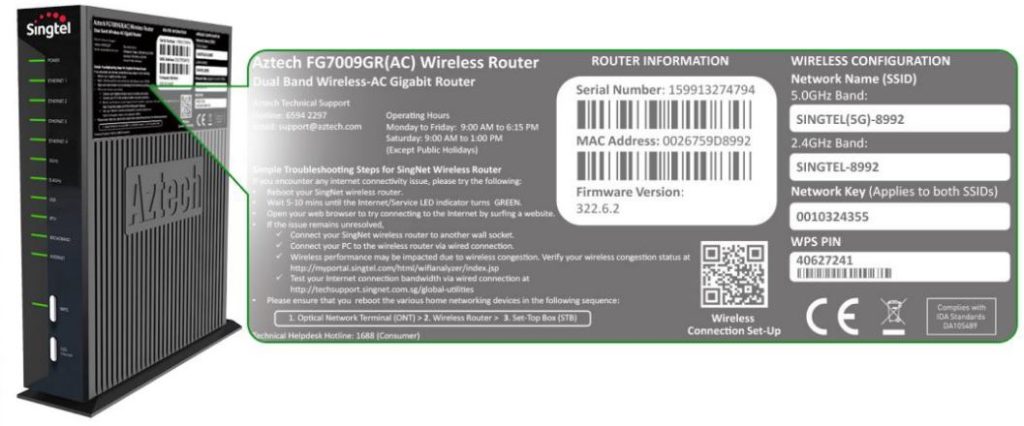
Это может случиться, но очень редко, что упомянутая нами информация не находится на маршрутизаторе, и тогда вы должны добраться до IP -адреса по умолчанию следующим образом:
Введите ipconfig в командной строке и нажмите Enter. Вы увидите номер, который появляется под шлюзом по умолчанию. Этот номер является IP -адресом маршрутизатора по умолчанию. (IP -адрес по умолчанию для маршрутизаторов Singtel составляет 192.168.1.254 ).
Что такое сброс маршрутизатора и как выполнить эту процедуру?
Что если вы измените пароль по умолчанию, а затем забудите установленного вами пароля? Это может показаться большой проблемой, но это не так. Есть простое решение, и это процедура сброса.
Процедура сброса удаляет все настройки маршрутизатора (сделанные пользователем) и возвращает их в настройки по умолчанию.
Сброс делается очень просто. Вот как:
Посмотрите на заднюю часть маршрутизатора. Найдите на ней кнопку сброса - вы узнаете ее, потому что она в небольшом отверстии. Теперь получите скрепку или подобный объект, который имеет острый наконечник, и нажмите кнопку сброса. Держите его в течение 10-15 секунд, а затем отпустите.
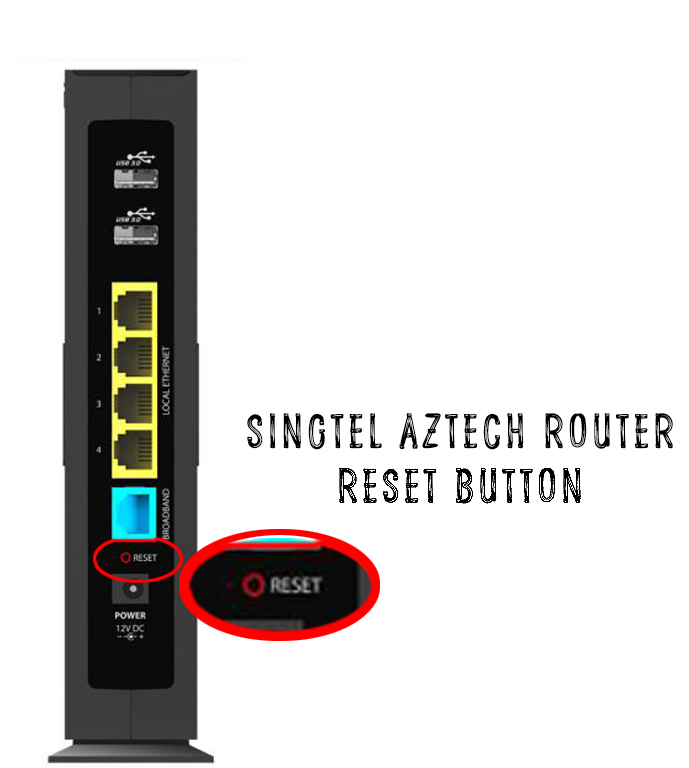
Как изменить пароль Singtel Wi-Fi?
Теперь мы покажем вам, как изменить пароль Singtel Wi-Fi, и для этого мы будем использовать маршрутизатор Aztech DSL7009GR и маршрутизатор Singtel Mesh.
Как изменить пароль Singtel Wi-Fi на маршрутизаторе DSL7009GR
- Прежде всего, вам нужно подключить компьютер к Wi-Fi (или подключить его к маршрутизатору с помощью кабеля Ethernet ).
- Тип 192.168.1.254 в браузер и нажмите Enter.
- Выберите беспроводную связь.
- По умолчанию появится полоса 2,4 ГГц. У вашего маршрутизатора есть еще одна группа Wi-Fi 5 ГГц. Вы также можете изменить настройки Wi-Fi для этой группы.
- Выберите желаемую полосу (беспроводная настройка 2,4 ГГц или беспроводную настройку 5 ГГц), а затем нажмите «Изменить пароль», введите новый пароль и нажмите «Сохранить» (чтобы сохранить изменения).

Как изменить пароль Wi-Fi на Singtel Mesh Router
- Как всегда, первое, что вам нужно сделать, это подключить свой компьютер/ноутбук к сети Wi-Fi (или использовать кабель Ethernet).
- Введите 192.168.1.254 в вашем браузере.
- Нажмите ENTER (когда будет предложено ввести учетные данные, введите свое имя пользователя и пароль по умолчанию и войдите в систему).
- На этом этапе выберите вкладку, где перечислены все устройства, подключенные к вашему Wi-Fi, а затем нажмите на контроллер сетки.
- Вам нужно записать или запомнить IP -адрес контроллера сетки, потому что он вам понадобится для следующего шага.
- В вашем браузере вам нужно открыть другую карту, а затем введите IP -адрес для контроллера сетки - тот, который вы ранее записали (или запомнили). Как только вы вводите адрес, нажмите Enter.
- Найдите и нажмите на общую опцию.
- Выберите беспроводную связь.
- Вам нужно войти в систему с паролем и именем пользователя (с теми, которые на вашем устройстве).
- Чтобы изменить пароль для Wi-Fi, выберите сетевой ключ 2,4 ГГц и введите пароль по вашему выбору. Вы можете использовать один и тот же пароль для обеих полос (2,4 ГГц и 5 ГГц), или вы можете установить другой пароль для каждой группы.
- В конце процесса нажмите «Сохранить» (чтобы сохранить изменения).
ПРИМЕЧАНИЕ. После изменения пароля вам придется воссоединить все устройства - вы будете использовать новый пароль для их повторного подключения.
Заключение
Наконец, поверьте нам, гораздо проще изменить свой пароль Wi-Fi, следуя нашим пошаговым инструкциям, чем возникают проблемы с хакерами или соседями, которые хотят использовать ваш интернет без разрешения.
